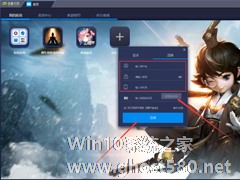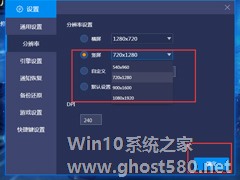-
BlueStacks蓝叠怎么传文件?文件传输方法分享
- 时间:2024-11-23 05:26:50
大家好,今天Win10系统之家小编给大家分享「BlueStacks蓝叠怎么传文件?文件传输方法分享」的知识,如果能碰巧解决你现在面临的问题,记得收藏本站或分享给你的好友们哟~,现在开始吧!
在日常使用Android模拟器时,不免会遇到需要在PC端和模拟器之间互传文件、视频和图片的情况。下面小编就以BlueStacks蓝叠安卓模拟器为例,为大家介绍一下在模拟器与PC端进行文件传输的方法!不知该如何操作的朋友,可不要错过了。
方法步骤
1、打开BlueStacks蓝叠,并找到/sdcard/bstfolder/,其中可以看到多个文件夹;
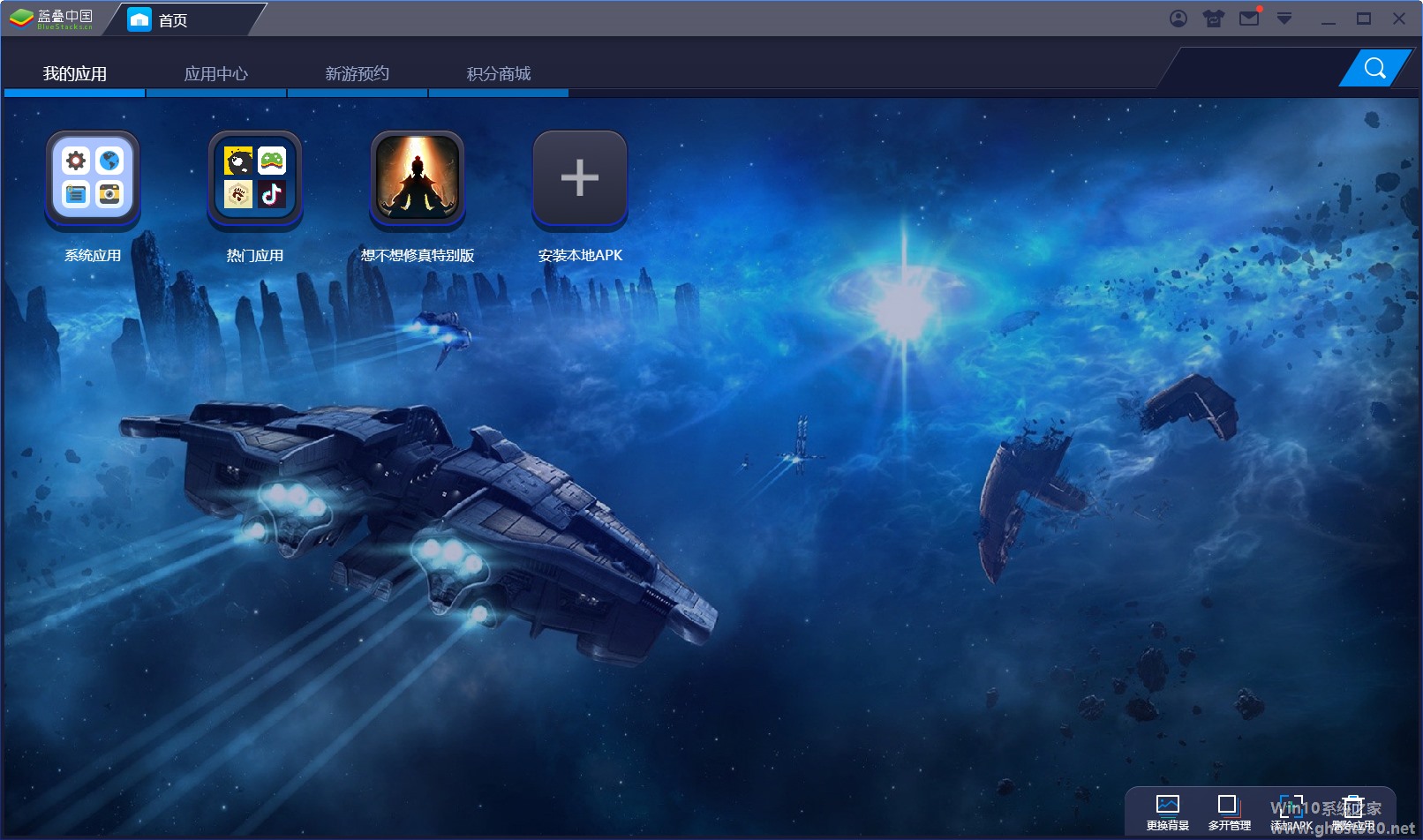
2、这几个文件夹都是和电脑里的文件夹是互通的,例如:Documents文件夹就是在我的电脑里的“我的文档”,这些共享文件夹都可以从注册表看到或者添加的;如果要看具体是哪些文件夹是共享的,首先得先打开注册表,注册表的打开方法(WIN+R,或者是点击开始-运行, 输入regedit);
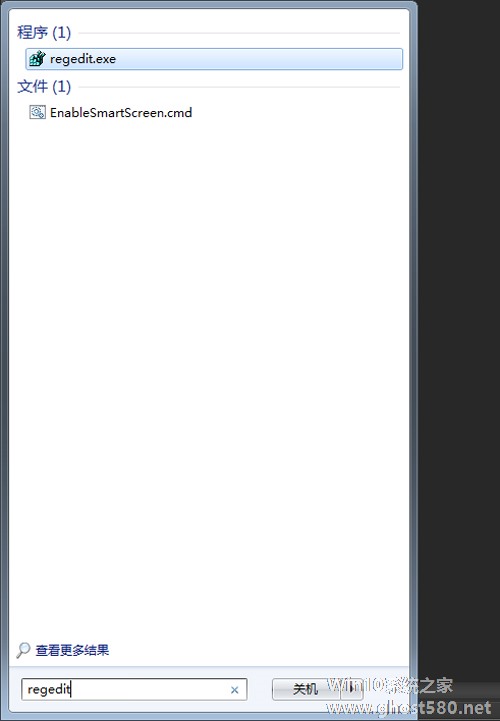
3、找到该键值{HKEY_LOCAL_MACHINE\SOFTWARE\BlueStacks\Guests\Android\SharedFolder}可以看到有0、1、2、3、4、5分支;
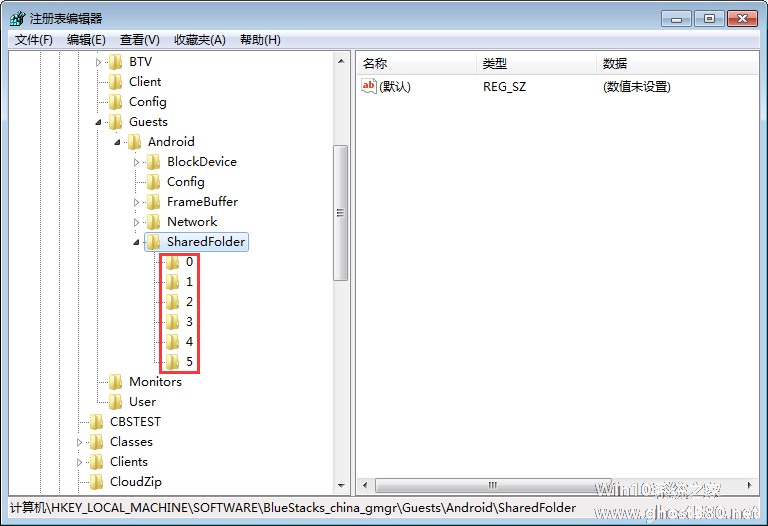
5、点击分支,可以看到已经共享的文件夹的相关路径和读写,这里在SharedFolder项下可以在自行添加分支来增加共享文件夹。
简单说明一下:
Name 在sdcard下面显示的名称
Path Name对应在电脑上的文件夹
Writable 是否可以写入,也就是写保护
也就是说,用这个方法就可以把电脑里的数据和Bs里的数据进行互通,可以玩一些带数据包的游戏,就是直接把数据包放到共享目录 然后用文件管理器复制到相应的地方!另外,也可以把BlueStacks蓝叠的数据从软件里面copy出来。
以上就是关于「BlueStacks蓝叠怎么传文件?文件传输方法分享」的全部内容,本文讲解到这里啦,希望对大家有所帮助。如果你还想了解更多这方面的信息,记得收藏关注本站~
*本文来②源Win10系统之家,转载请联系本站网管!
相关文章
-

在日常使用Android模拟器时,不免会遇到需要在PC端和模拟器之间互传文件、视频和图片的情况。下面小编就以BlueStacks蓝叠安卓模拟器为例,为大家介绍一下在模拟器与PC端进行文件传输的方法!不知该如何操作的朋友,可不要错过了。
方法步骤
1、打开BlueStacks蓝叠,并找到/sdcard/bstfolder/,其中可以看到多个文件夹;
... -
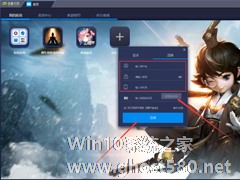
BlueStacks蓝叠怎么注册账号?蓝叠模拟器账号注册方法分享
注册账号,无疑是那些有意体验BlueStacks蓝叠安卓模拟器中的增值服务却又没有账号的用户必须要做的事情之一。那么,BlueStacks蓝叠该怎么注册账号呢?下面是小编分享的蓝叠模拟器账号注册方法,感兴趣的朋友可不要错过了。
方法步骤
打开BlueStacks蓝叠安卓模拟器,点击界面左上角的“人”形图标;
这时登录窗口便会自动弹出;
... -

BlueStacks蓝叠怎么改字体大小?字体大小更改方法分享
利用Android模拟器在PC端玩手机游戏有一个特殊的“优势”,那就是可以调整页面的字体大小,毕竟不少模拟器在打开应用时都会出现“页面字体非常小”的情况!那么,该如何操作呢?下面小编就以BlueStacks蓝叠为例,介绍一下字体大小更改的方法。
方法步骤
1、首先,点击蓝叠安卓模拟器主界面右上角的向下箭头,并选择“设置”;
2、然后,打开设置窗口中... -
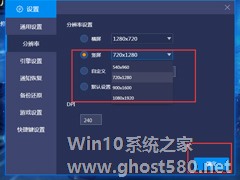
许多习惯了手机操作模式的朋友,在使用Android模拟器时也会下意识的将其设置为竖屏模式。当然,也有一些模拟器会根据打开的应用,自动选择“竖屏模式”!那么,该如何手动操作呢?不知道具体方法的朋友,还不赶紧来了解一下。
方法步骤
1、打开蓝叠安卓模拟器,单击右上角的倒三角形图标,并选择设置;
2、然后,在设置中选择“分辨率”选项,点击“竖屏”设置好合...